安装环境
windowXP 32
下载地址
http://maven.apache.org/download.cgi
安装包
apache-maven-3.2.3.zip
一、安装
Step1 解压缩
下载完成得到的是一个压缩包文件,将它解压缩后就可以使用了。
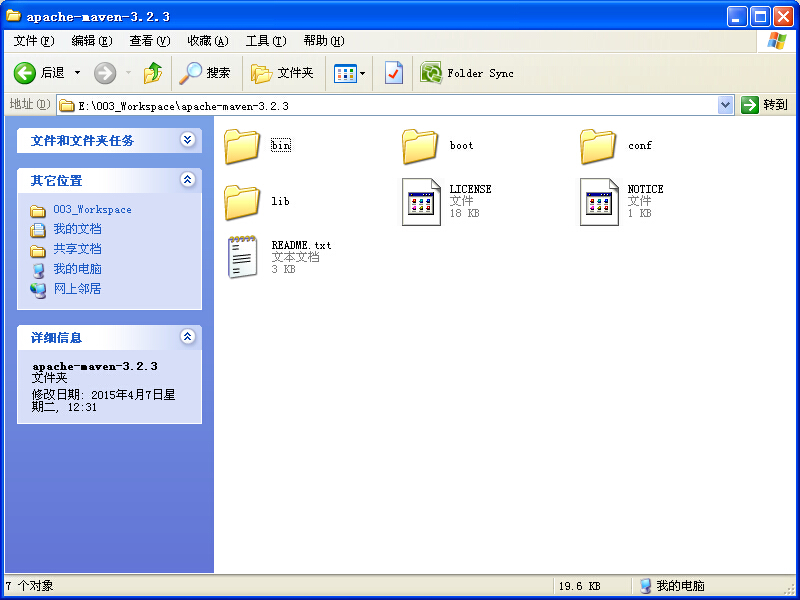
Step2 配置环境变量
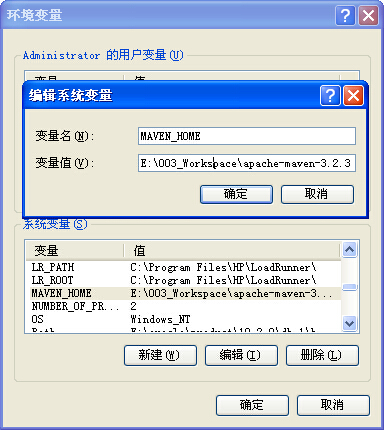
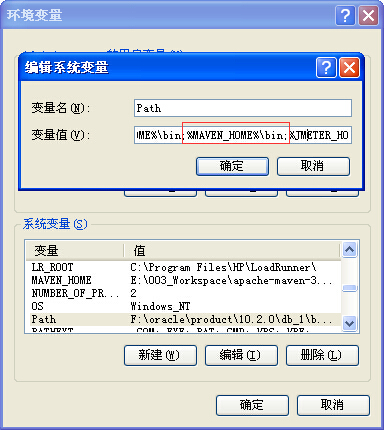
Step3 验证环境变量配置是否成功:mvn -v
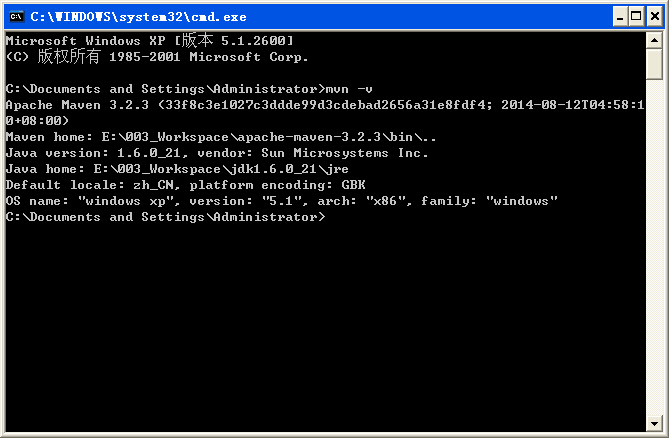
二、 修改本地仓库路径
windows环境中,maven默认仓库位置:C:\Documents and Settings\Administrator\.m2\repository
1、建立存放仓库目录:d:\java\maven\repos
2、在解压缩目录下找到 conf 文件夹并打开,找到 settings.xml 配置文件并打开它:复制到步骤1的目录中。
3、修改两处的settings.xml设置,在里边添加一行配置<localRepository>d:\java\maven\repos</localRepository>,将本地仓库路径指定到你自己想要指定的目录当中。如下图:

三、 查看中央仓库路径
1、在解压缩目录下找到 lib文件夹打开,查看到maven-model-builder-3.3.1.jar
2、maven-model-builder-3.3.1.jar\org\apache\maven\model\pom-4.0.0.xml中有网络中央仓库地址。
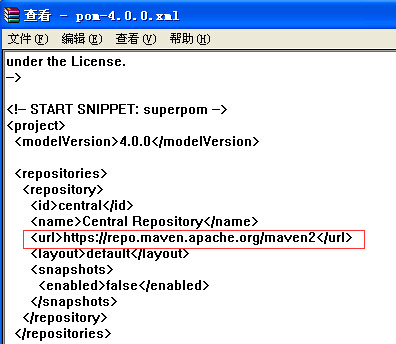
四、 执行第一次任务:mvn help:system
执行这个指令需要几分钟的时间才能完成,在这期间,你所要做的事情就是等待,直到出现,BUILD SUCCESS。
打开本地仓库所在目录,发现里边多了好些个文件夹,这是Maven从远程中央仓库download回来的文件
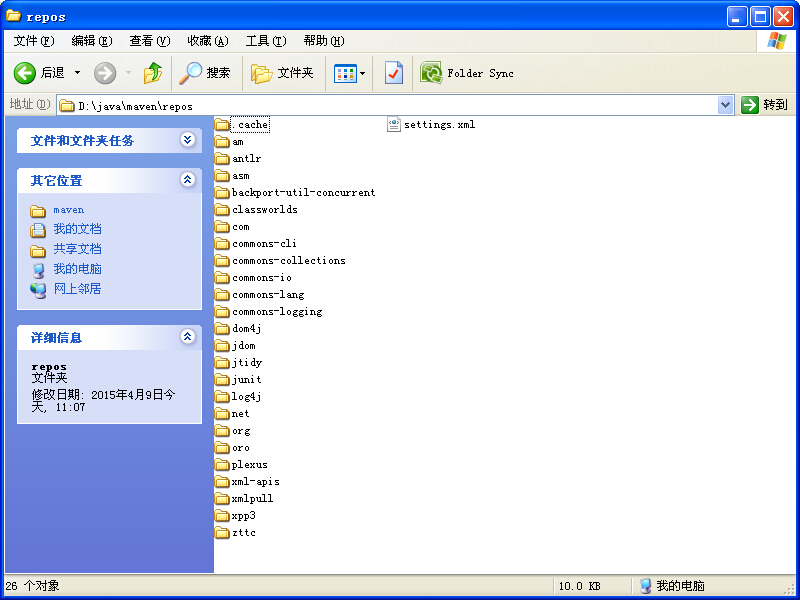
可以想象,伴随着Maven的使用,以后这个目录下的文件夹会变的越来越多,所占用的磁盘空间也会变的越来越大,能达到好几个G的大小,
所以在配置本地仓库路径的时候,需要给它预留几个G大小的空间,这样就没什么问题了。。。
五、生成项目骨架与测试
1、生成项目骨架
命令:mvn archetype:generate -DgroupId=zttc.itat.maven -DartifactId=maven-ch01 -Dversion=0.0.1-SNAPSHOT
2、编译
命令:maven compile
3、测试
命令:maven test
4、清空
命令:mvn clean目标文件夹清空
5、打包
命令:mvn package,打包该程序为一个jar包或者war包。
6、安装
命令:mvn install 安装到本地仓库中
7、测试输出
命令:java -cp target/nameofjar.jar javamain
其中-cp命令是用于运行一个jar包并指定该jar包的main方法所在类。nameofjar.jar是指项目在target目录下打包项目生成的jar包,替换为自己的jar包名即可,另外javamain是指该jar的main方法所在类,包含该类的包名和类名。
事例:java -cp target/maven-ch01-0.0.1-SNAPSHOT.jar zttc.itat.maven.HelloMaven







 本文详细介绍了如何在windowXP32环境下安装Maven,包括解压、配置环境变量、修改本地仓库路径、查看中央仓库路径等步骤,并演示了执行帮助系统、生成项目骨架、编译、测试、清空、打包、安装及测试输出的基本操作。
本文详细介绍了如何在windowXP32环境下安装Maven,包括解压、配置环境变量、修改本地仓库路径、查看中央仓库路径等步骤,并演示了执行帮助系统、生成项目骨架、编译、测试、清空、打包、安装及测试输出的基本操作。

















 1487
1487

 被折叠的 条评论
为什么被折叠?
被折叠的 条评论
为什么被折叠?








